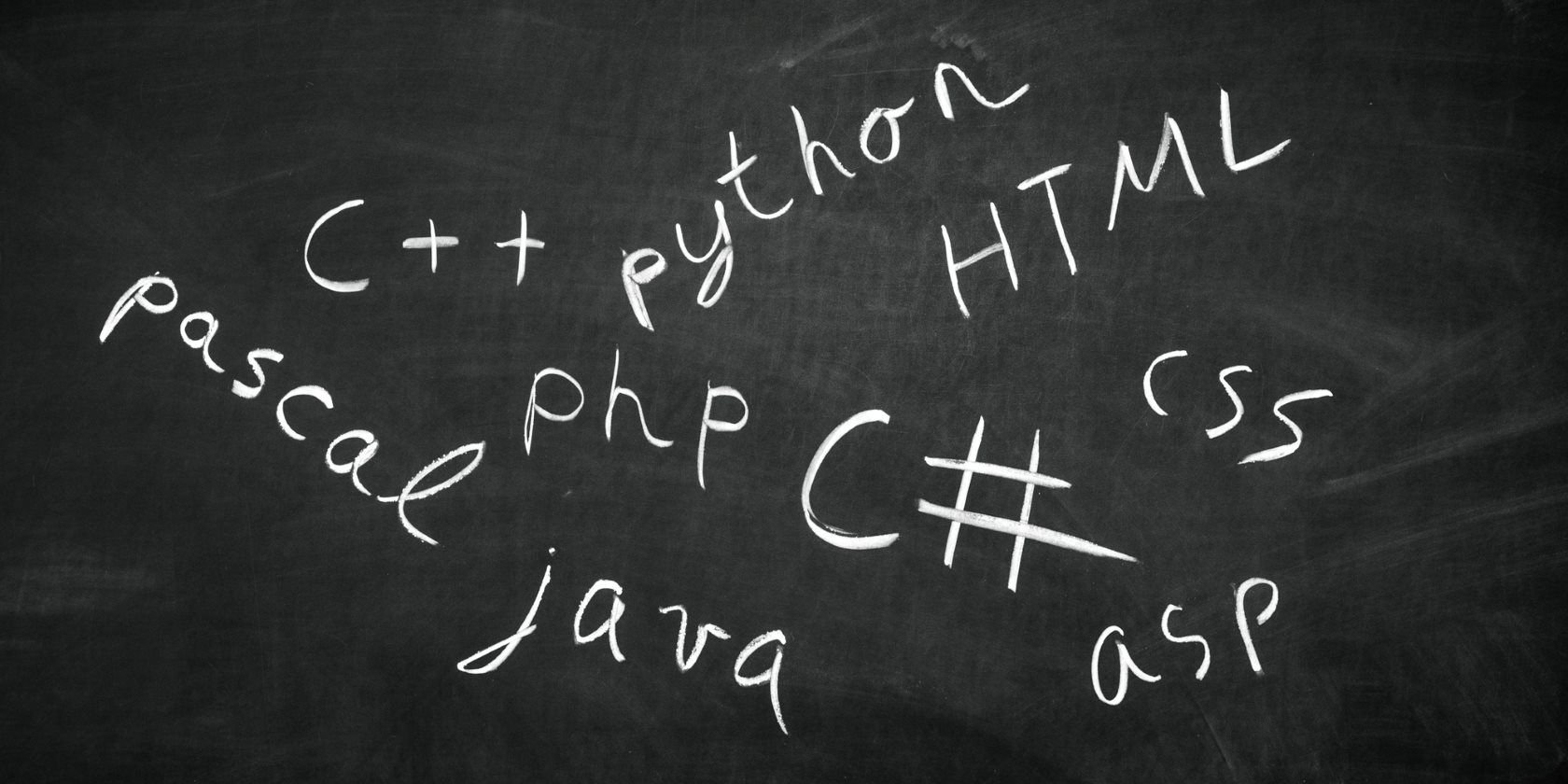如果我们想做到最好,那么我们就必须停止成为品牌忠实拥护者。
如果您爱Evernote是因为它对您很有效,那么那是一回事。但是,如果您使用Evernote是因为它是最熟悉的,或者因为您所有的笔记已经存在并且您没有能力将它们移到其他地方,那么我们对您来说是个好消息。
Microsoft刚刚为Mac用户发布了免费的从Evernote到OneNote的迁移工具。 Windows用户已经可以使用OneNote Importer,但是现在Mac用户可以参加聚会。这是您需要知道的。
OneNote是否适合您?
在跳入并迁移所有内容之前,请花点时间考虑一下OneNote是否真的比Evernote更适合您。我是OneNote的忠实拥护者,但即使我会告诉您OneNote并不适合每个人!
OneNote与Evernote相比有什么好处?<
要更深入地了解这些区别,请查看建议对OneNote和Evernote进行完整的并排比较。
我们建议您在尝试完全迁移之前使用空白的OneNote笔记本来摸索该应用程序。您可能会发现自己立即坠入爱河,或者发现自己简直无法忍受。直到尝试,您才会知道。
在Mac上OneNote的缺点
如果您为OneNote大肆宣传并想立即开始使用,则需要进行一项重大的现实检查在您开始潜水之前进行: Mac上的OneNote在Windows OneNote 2016背后仍然有很多工作要做。
在许多方面,Mac上的OneNote是与OneNote的Web或Windows Store版本更相似-也就是说,它缺少将OneNote真正与竞争对手区分开来的一些出色功能:
个人,我认为这些都不是破坏交易的方法。缺少的功能仅是带来的不便,而且无论如何在各个设备之间进行同步都需要OneDrive集成。如果您需要的容量超过5 GB,则每月只需支付2美元即可获得50 GB。
使用OneNote迁移工具
因此,到目前为止,您已经在Mac上与OneNote一起玩,您并没有被Mac版本的缺点吓到。您已经准备好提交,这意味着是时候使用OneNote Importer迁移工具了。
首先,继续并下载Mac版Evernote ,然后安装并确保您可以已登录到您要迁移的Evernote帐户。 (如果已安装,请确保已登录并同步。)
下一步,继续并下载Mac版OneNote Importer ,然后安装它。请注意,它只能在OS X 10.11(El Capitan)或更高版本上运行!

下一步,运行 OneNote Importer.app ,接受条款和条件,然后单击< strong>入门。

下一步,在导入器找到并导出Evernote笔记本后,您将选择要导入到OneNote中的笔记本。如果手动导出笔记本,则可以导入自己的.ENEX文件。单击继续。

下一步,登录与您的OneNote笔记本关联的Microsoft帐户。如果您没有,请立即创建一个。 (并且请记住在OneNote上登录这个新创建的Microsoft帐户!)

导入过程将创建笔记本和页面的一对一休闲。您也可以选择导入在Evernote笔记本中使用的任何标签。准备就绪后,点击导入。

根据您选择导入的笔记数量,这可能需要几秒钟到几分钟的时间。等待完成,然后在OneNote中单击查看笔记,以确保所有笔记都已成功导入。
在Mac上掌握OneNote
现在,您已经一切准备就绪,我们建议您仔细阅读Mac上的OneNote基本指南。
在那之后,您可以复习其他OneNote技巧和窍门-例如这些常规笔记提示-但目前主要是体验和通过使用来熟悉自己。
祝你好运!
为什么要迁移到OneNote?在下面的评论中告诉我们,该迁移工具对您的运行效果如何以及是否遇到任何问题。
标签: Evernote Microsoft OneNote Note-Taking应用